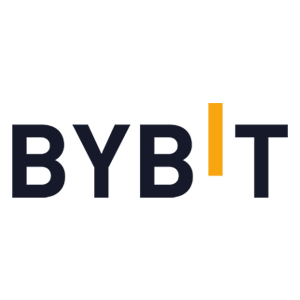계정 개설 및 Bybit 로그인 방법
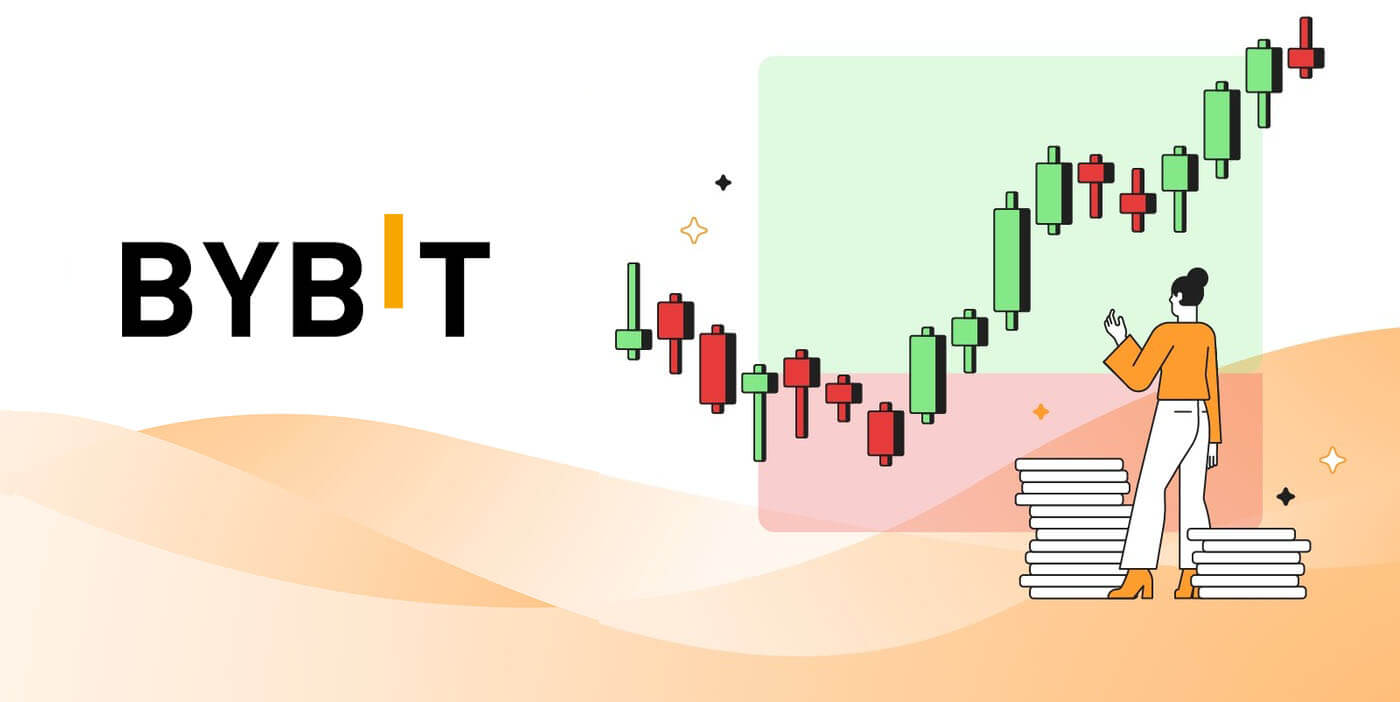
Bybit에서 계정을 여는 방법
암호화폐 시장에서 잠재적인 투자 기회가 보이나요? Bybit에서 암호화폐 물결을 타기를 기다릴 수 없습니까? 잠깐, 거래하기 전에 이미 Bybit 계정이 있는지 확인하십시오.
아직 계정이 없으신가요? 아래 단계를 따르세요.
Bybit 계정 개설 방법【PC】
웹상의 거래자의 경우 Bybit 로 이동하십시오 . 페이지 왼쪽에 등록 상자가 있습니다.
홈 페이지와 같은 다른 페이지에 있는 경우 오른쪽 상단 모서리에 있는 "가입"을 클릭하여 등록 페이지로 들어갈 수 있습니다.

다음 정보를 입력하세요.
- 이메일 주소
- 강력한 비밀번호
- 추천 코드(선택 사항)
약관 및 개인정보취급방침을 이해하고 동의했는지 확인하고, 입력한 정보가 정확한지 확인한 후 “계속”을 클릭하세요.

이메일 받은 편지함으로 전송된 인증 코드를 입력합니다. 인증메일을 받지 못하셨다면 메일의 스팸메일함을 확인해주시기 바랍니다.

축하합니다! Bybit에 성공적으로 계정을 등록했습니다.

Bybit 계정 개설 방법【APP】
Bybit 앱을 사용하는 트레이더의 경우 홈페이지에서 "등록/로그인하여 보너스 받기"를 클릭하여 등록 페이지에 들어갈 수 있습니다.
다음으로 등록 방법을 선택하십시오. 이메일 주소 또는 휴대폰 번호를 사용하여 가입할 수 있습니다.
이메일로 계좌 개설
다음 정보를 입력하세요.- 이메일 주소
- 강력한 비밀번호
- 추천 코드(선택 사항)
약관 및 개인정보취급방침을 이해하고 동의했는지 확인하고, 입력한 정보가 정확한지 확인한 후 “계속”을 클릭하세요.

확인 페이지가 나타납니다. 슬라이더를 끌어 확인 요구 사항을 완료하십시오.

마지막으로 받은 편지함으로 전송된 인증 코드를 입력합니다.
참고:
확인 이메일을 받지 못한 경우 이메일의 스팸 폴더를 확인하십시오.

축하합니다! Bybit에 성공적으로 계정을 등록했습니다.

휴대폰 번호로 계좌 개설
다음 정보를 선택하거나 입력하십시오.- 국가 코드
- 휴대폰 번호
- 강력한 비밀번호
- 추천 코드(선택 사항)
이용약관 및 개인정보취급방침을 이해하고 동의했는지 확인하고, 입력한 정보가 정확한지 확인한 후 “계속”을 클릭하세요.

마지막으로 지침에 따라 슬라이더를 끌어 인증 요구 사항을 완료하고 휴대폰 번호로 전송된 SMS 인증 코드를 입력합니다.


축하합니다! Bybit에 성공적으로 계정을 등록했습니다.

모바일 장치(iOS/Android)에 Bybit 앱을 설치하는 방법
iOS 기기의 경우
1단계: "앱 스토어"를 엽니다.2단계: 검색창에 "Bybit"를 입력하고 검색합니다.

3단계: 공식 Bybit 앱의 "받기" 버튼을 클릭합니다.
4단계: 다운로드가 완료될 때까지 참을성 있게 기다립니다.

"열기"를 클릭하거나 설치가 완료되는 즉시 홈 화면에서 Bybit 앱을 찾아 암호화폐로의 여정을 시작할 수 있습니다!


Android 기기의 경우
1단계: "Play 스토어"를 엽니다.2단계: 검색창에 "Bybit"를 입력하고 검색합니다.

3단계: 공식 Bybit 앱의 "설치" 버튼을 클릭합니다.
4단계: 다운로드가 완료될 때까지 참을성 있게 기다립니다.

"열기"를 클릭하거나 설치가 완료되는 즉시 홈 화면에서 Bybit 앱을 찾아 암호화폐로의 여정을 시작할 수 있습니다!


자주 묻는 질문(FAQ)
Bybit 하위 계정이란 무엇입니까?
하위 계정을 사용하면 특정 거래 목표를 달성하기 위해 단일 기본 계정에 중첩된 더 작은 독립형 Bybit 계정을 관리할 수 있습니다.
허용되는 최대 하위 계정 수는 얼마입니까?
각 Bybit 메인 계정은 최대 20개의 하위 계정을 지원할 수 있습니다.
하위 계정에 최소 잔액 요구 사항이 있습니까?
아니요, 하위 계정을 활성 상태로 유지하는 데 필요한 최소 잔액은 없습니다.
Bybit에 로그인하는 방법
Bybit 계정 로그인 방법【PC】
- 모바일 Bybit 앱 또는 웹사이트 로 이동 합니다.
- 오른쪽 상단 모서리에 있는 "로그인"을 클릭합니다.
- "이메일"과 "비밀번호"를 입력하십시오.
- "계속" 버튼을 클릭합니다.
- 비밀번호를 잊은 경우 "비밀번호 찾기"를 클릭하십시오.

로그인 페이지에서 등록 시 지정한 [이메일]과 비밀번호를 입력합니다. "계속" 버튼을 클릭합니다.

이제 Bybit 계정을 성공적으로 사용하여 거래할 수 있습니다.

Bybit 계정 로그인 방법【APP】
다운로드한 Bybit 앱을 열고 홈페이지에서 "등록/로그인하여 보너스 받기"를 클릭하십시오.

로그인 페이지의 오른쪽 상단 모서리에 있는 "로그인"을 클릭합니다.

그런 다음 등록할 때 지정한 이메일 주소 또는 휴대폰 번호와 비밀번호를 입력합니다. "계속" 버튼을 클릭합니다.
 |
 |

이제 Bybit 계정을 사용하여 성공적으로 거래할 수 있습니다.

비밀번호를 재설정하는 방법은 무엇입니까?
계정 비밀번호 재설정/변경 시 24시간 동안 출금이 제한됩니다.
PC/데스크톱을 통해
로그인 페이지에서 비밀번호 찾기를 클릭

합니다. 계정에 등록된 이메일 주소 또는 휴대폰 번호를

입력하고 다음을 클릭합니다. 원하는 새 비밀번호를 입력하고 이메일 주소 또는 휴대폰 번호로 각각 전송된 이메일/SMS 인증 코드를 입력합니다. 확인을 클릭합니다.

당신 준비 다 됐어요!
앱을 통해 다운로드한 Bybit 앱
을 열고 홈 페이지에서 "등록/로그인하여 보너스 받기"를 클릭합니다.

로그인 페이지의 오른쪽 상단 모서리에 있는 "로그인"을 클릭합니다.

ㅏ. 이전에 이메일 주소를 사용하여 계정을 등록한 경우 계속해서 비밀번호 찾기를 선택하십시오.
비. 이전에 휴대폰 번호를 사용하여 등록한 경우 비밀번호 찾기 를 선택하기 전에 먼저 모바일 로그인 을 선택합니다.
 |
 |
ㅏ. 이전에 이메일 주소를 사용하여 등록한 계정의 경우 이메일 주소를 입력하고 비밀번호 재설정을 선택하여 계속 진행하십시오.
비. 이전에 휴대폰 번호를 사용하여 등록한 계정의 경우 국가 코드를 선택
하고 휴대폰 번호를 입력합니다. 계속하려면 비밀번호 재설정을 선택하세요.
 |
 |
귀하의 이메일 주소 또는 휴대폰 번호로 각각 전송된 이메일/SMS 인증 코드를 입력하십시오. 앱은 자동으로 다음 페이지로 리디렉션합니다. 거기에서 원하는 새 로그인 비밀번호를 입력/생성하고 비밀번호 재설정을 선택


하세요. 설정이 완료되었습니다!